Vtuberのような3Dモデルを作りたい!と思ったことはありませんか?
今回は、3Dモデルを作成できる「Txt/Img To 3D Model」についてご紹介します!
拡張機能「Txt/Img To 3D Model」とは?
「Txt/Img To 3D Model」とは生成した画像を3Dモデルに変換する拡張機能のことです。
ChatGPTで有名なOpenAI社が出しているモデルなので、
今後もChatGPTのような大型のアップデートが期待できますね!
拡張機能「Txt/Img To 3D Model」の導入方法
「Txt/Img To 3D Model」の導入方法を3ステップで解説します!
・WebUI上から拡張画面(Extension)を開く
・Extension画面から、githubのリンクを入れてダウンロード
・WebUIの再起動
・WebUI上から拡張画面(Extension)を開く
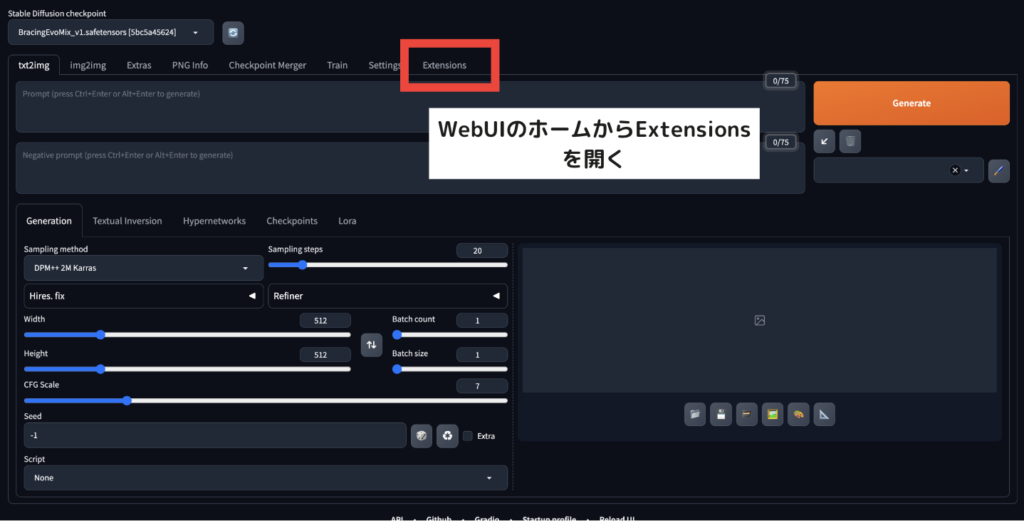
WebUIのスタート画面から、『Extension』画面を開きましょう。
・Extension画面から、githubのリンクを入れてダウンロード
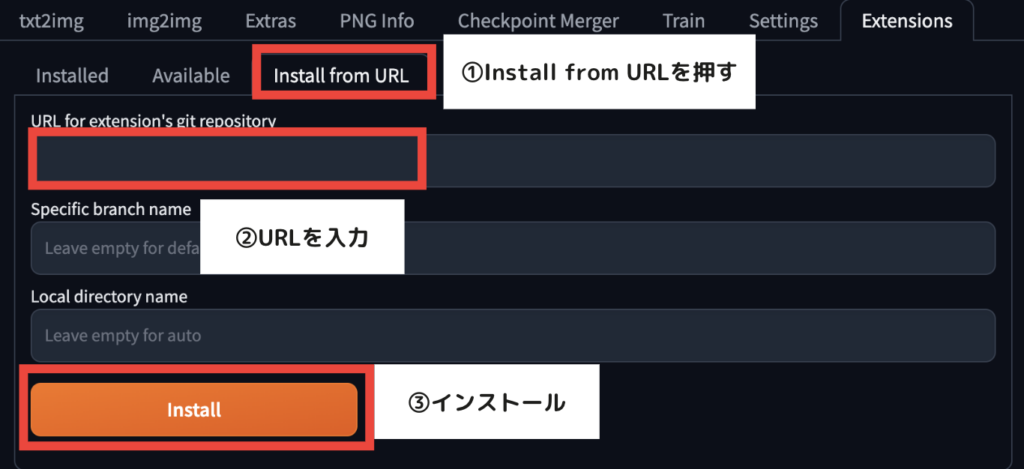
『Extension』の画面から、『Install from URL』のタブを開きましょう。
下記のgithubのURLを入力。URLを入力したら、『Install』を押してインストール完了。
https://github.com/jtydhr88/sd-webui-txt-img-to-3d-model・WebUIの再起動
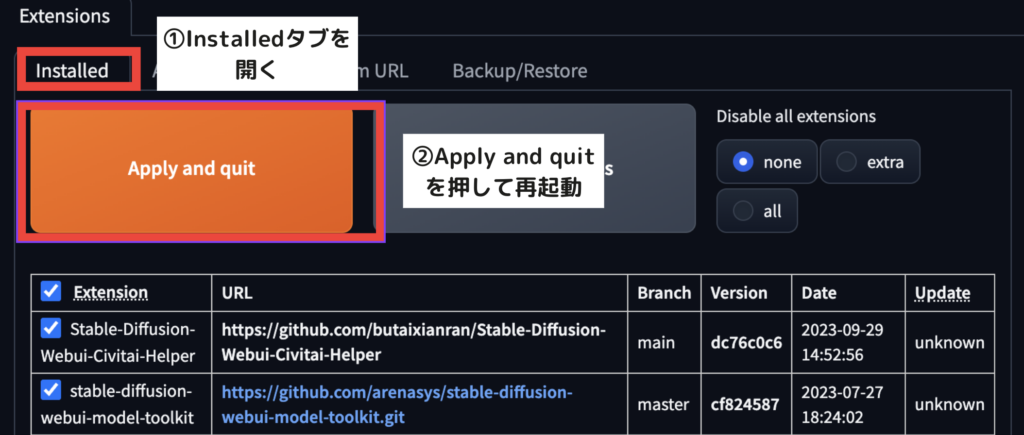
Extensions > Installed
拡張機能「Txt/Img To 3D Model」のインストールを確認したら『Apply and quit』で再起動。
これで準備はOK!
拡張機能「Txt/Img To 3D Model」の使い方
実際の画面を使いながら、解説していきます!
1)txtの場合
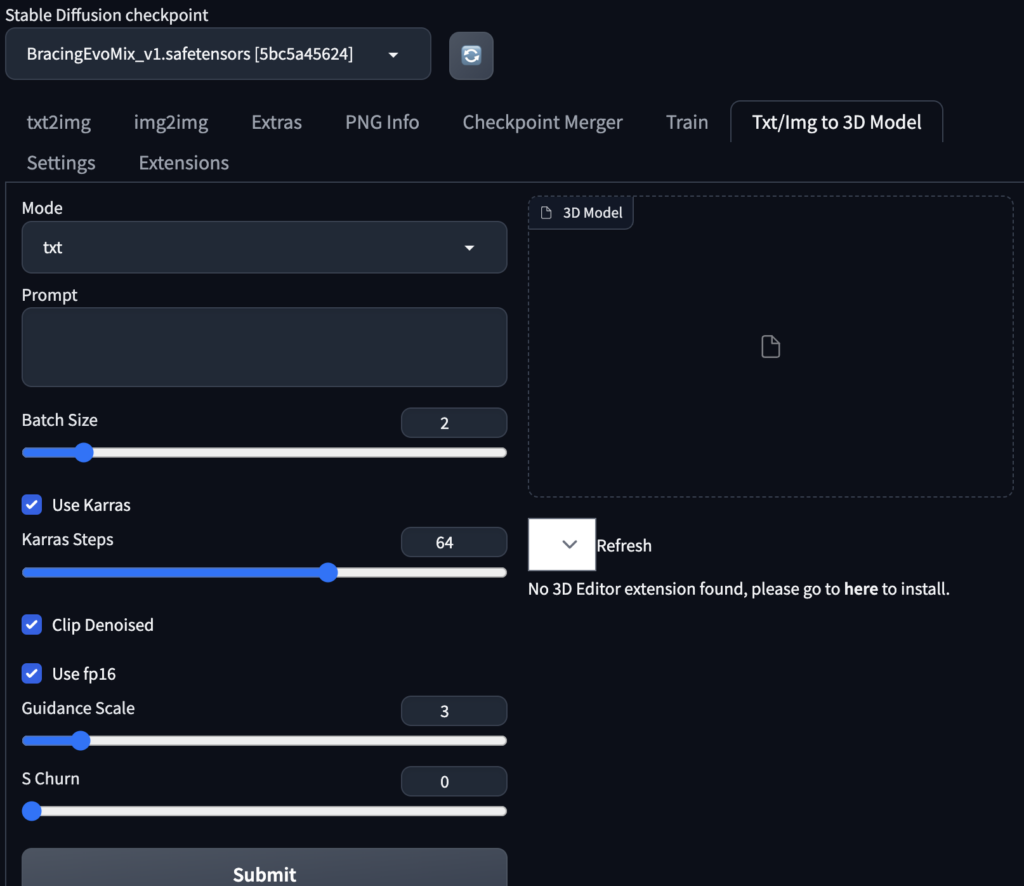
「txt」の場合は、上記のように「Prompt」に入力することで、
通常の画像生成と同じ感覚で、3Dモデルの生成が可能です!
呪文(プロンプト):a girl, wearing skirt.

生成1回目
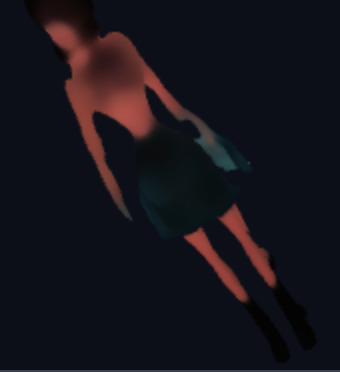
生成2回目
呪文(プロンプト):a cat

正面より少し右のアングル

下からのアングル
画面上の3Dモデルはコントロールキーとマウスのホイールを使うことで拡大・縮小が可能です。
左クリックを押しながらマウスを動かすことでカメラ位置を変えることができます。
女性のポリゴンは同じ呪文(プロンプト)ですが、生成1回目はスカートかわかりませんが、
2回目の方はしっかりスカートを履いているのがわかります。
変更点は、生成2回目で「Batch size」と「Karras Steps」の値を上げたこと。
つまり、3Dモデルの品質は「Batch size」と「Karras Steps」によって決まりそうです。
2)imgの場合
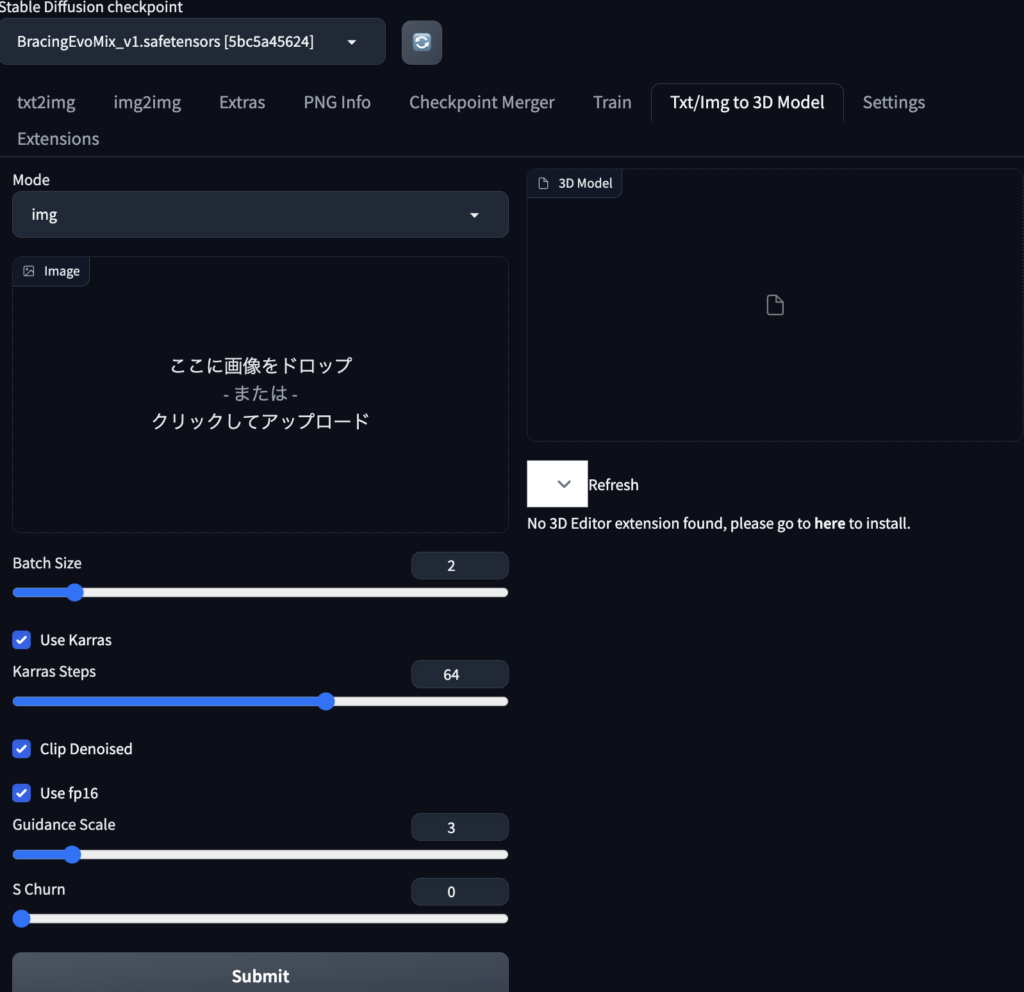
「img」の場合は、promptはなく上記の「image」に画像を入れると、3Dモデルの生成が可能です。
カメラのフリー画像を使って3Dモデルを作ってみました。

生成してみました!
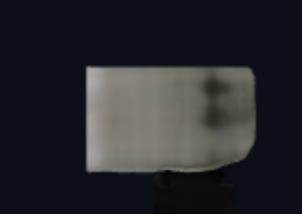
どうでしょうか、うーん・・・。
画質で言うとすごい荒いですね。ちなみに生成にかかった時間は3分程度。
通常の画像生成と比べると5~6倍くらいの時間がかかります。
「Txt/Img To 3D Model」を使った時、「txt」と比べても「img」は非常に長い時間がかかりました。
まとめ
いかがでしたでしょうか?「Txt/Img To 3D Model」について解説してきました。
今回のポイントをまとめると、以下のようになります。
- 拡張を使うことで、3Dモデルを作成することが可能!
「Txt/Img To 3D Model」は現状少しまだ荒いものの3Dモデルの作成ができるのは地味にすごいです。
高精度な3Dモデルを簡単に誰でも作れるようになれば、
Vtuberや3Dプリンタでのフィギュア作りなど可能性は無限大です
今後のアップデートに期待ですね!
乗り遅れないためにも、今から触って学んでおきましょう!
romptn ai厳選のおすすめ無料AIセミナーでは、AIの勉強法に不安を感じている方に向けた内容でオンラインセミナーを開催しています。
AIを使った副業の始め方や、収入を得るまでのロードマップについて解説しているほか、受講者の方には、ここでしか手に入らないおすすめのプロンプト集などの特典もプレゼント中です。
AIについて効率的に学ぶ方法や、業務での活用に関心がある方は、ぜひご参加ください。
\累計受講者10万人突破/








